ขอแนะนำแผนภูมิช่องทางของ Ayima Data Studio
เผยแพร่แล้ว: 2020-01-31การค้นหาว่าถุงเท้ายูนิคอร์นแวววาวจำนวนกี่คู่ถูกใส่ลงในตะกร้าช้อปปิ้ง และการซื้อที่ประสบความสำเร็จนั้นเป็นส่วนสำคัญอย่างยิ่งในงานของเราในฐานะนักวิเคราะห์ดิจิทัล โดยเฉพาะอย่างยิ่งเมื่อพูดถึงปัญหาที่ลูกค้าอาจเผชิญในการเดินทางสู่สวรรค์ถุงเท้ายูนิคอร์น
แน่นอนว่าถุงเท้าที่ยอดเยี่ยมเป็นเพียงตัวอย่างเท่านั้น ท้ายที่สุดแล้ว งานของเราคือการช่วยให้ลูกค้าเพิ่มรายได้ ไม่ว่าจะเป็นการเพิ่มยอดขายถุงเท้าหรือการสมัครรับข้อมูลเพิ่มขึ้น และการเพิ่มขึ้นเล็กน้อยในสัดส่วนของลูกค้าที่ย้ายจาก 'เริ่มชำระเงิน' เป็น 'การซื้อ' อาจทำให้รายได้เพิ่มขึ้นอย่างมาก นั่นเป็นเหตุผลที่เรารักกรวย
กระบวนการซื้อเป็นเครื่องมือหลักที่ช่วยให้เห็นภาพการเดินทางของลูกค้าเมื่อสร้างรายงานสำหรับผู้มีส่วนได้ส่วนเสียหลัก พวกเขาช่วยเราค้นหาว่าปัญหาหลักอยู่ที่ใดและที่ใดที่เราควรมองหาอุปสรรคที่อาจเกิดขึ้นสำหรับลูกค้า
แต่ถ้าคุณเป็นนักวิเคราะห์ดิจิทัล คุณอาจเข้าใจถึงความผิดหวังในการใช้เวลาสร้างกระบวนการซื้อเหล่านี้ด้วยตนเอง ซึ่งมักใช้ข้อมูลที่ผสมผสานใน Data Studio นั่นเป็นเหตุผลที่เราสร้างภาพแสดงช่องทางอย่างง่าย: คุณสามารถเพิ่มลงในแดชบอร์ดของคุณได้ด้วยการคลิกเพียงสี่ครั้ง และเพิ่มข้อมูลสำหรับแต่ละขั้นตอนโดยใช้เป้าหมายที่สำเร็จที่เกี่ยวข้องได้ไม่เกินสิบคลิก การลดเวลาในการสร้างช่องทางทำให้มีเวลามากขึ้นในการวิเคราะห์ ทำให้เรามีโอกาสสังเกตเห็นการเปลี่ยนแปลงใดๆ ในเส้นทางของลูกค้าที่นำไปสู่การซื้อที่ประสบความสำเร็จได้อย่างง่ายดาย
Data Studio คืออะไร?
Data Studio เป็นเครื่องมือสร้างภาพของ Google มันเชื่อมโยงกับผลิตภัณฑ์ของ Google ได้อย่างราบรื่น แต่คุณสามารถเชื่อมต่อกับฐานข้อมูลของคุณเองได้ มันเชื่อมต่อกับ Google Analytics ช่วยให้คุณเห็นภาพข้อมูลเว็บของคุณในรูปแบบใดก็ได้ที่คุณต้องการ และมันยอดเยี่ยมมากสำหรับการสร้างแดชบอร์ด
การสร้างภาพข้อมูลชุมชน Data Studio คืออะไร
ฟีเจอร์ Data Studio ที่เพิ่งเปิดตัวใหม่นี้ช่วยให้คุณเพิ่มการแสดงภาพช่องทางลงในแดชบอร์ดได้ด้วยการคลิกเพียงไม่กี่ครั้ง มีแกลเลอรีภาพที่สร้างโดยชุมชนทั้งหมดซึ่งคุณสามารถสำรวจได้ รวมถึงแผนภูมิ Ayima Funnel!
เพิ่มช่องทางไปยังแดชบอร์ดของคุณในสี่คลิก!
- ในแดชบอร์ด Data Studio ของคุณ ให้คลิกไอคอน "การแสดงภาพชุมชนและส่วนประกอบ" ซึ่งอยู่ถัดจากเมนูดรอปดาวน์ "เพิ่มแผนภูมิ"
- คลิก 'สำรวจเพิ่มเติม' เพื่อดูการแสดงภาพทั้งหมดที่มี
- คลิก 'แผนภูมิช่องทาง' โดย Ayima แล้ววางลงบนแดชบอร์ดของคุณ
- วางเป้าหมายของคุณในแต่ละขั้นตอนของช่องทาง เมตริกเริ่มต้นคือ 'เซสชัน' และ 'การดูหน้าเว็บ' - ปรับเมตริกเหล่านี้เพื่อสร้างช่องทางที่คุณต้องการ
- ดูตัวอย่างของเราด้านล่าง ซึ่งเราแสดงภาพขั้นตอนมาตรฐานทั้งหมดของช่องทางอีคอมเมิร์ซของ Ayima
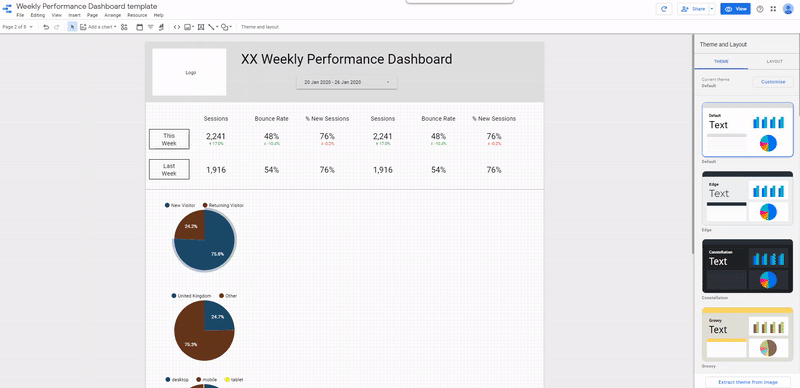
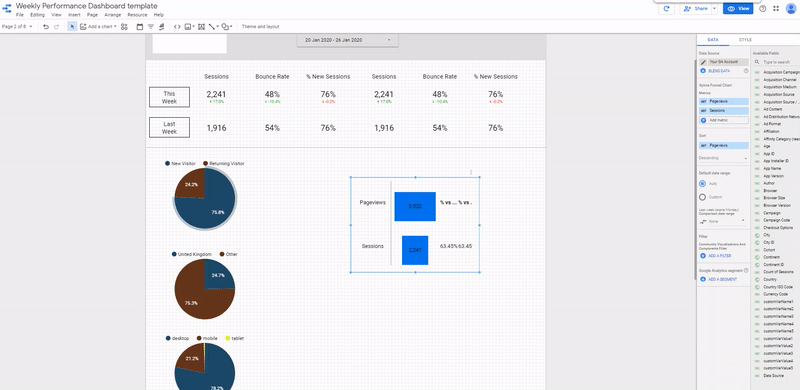
ต้องการที่จะทำให้มันดูสวย? คุณสามารถปรับแต่งแถบในลักษณะเดียวกับที่คุณปรับแต่งองค์ประกอบการแสดงข้อมูลชุมชน Data Studio อื่นๆ ทั้งหมดได้ เปลี่ยนสีของแท่ง ข้อความ และจำนวนตำแหน่งทศนิยมที่แสดงบนแผนภูมิ ความกว้างของแถบจะสอดคล้องกับขนาดขั้นของช่องทาง
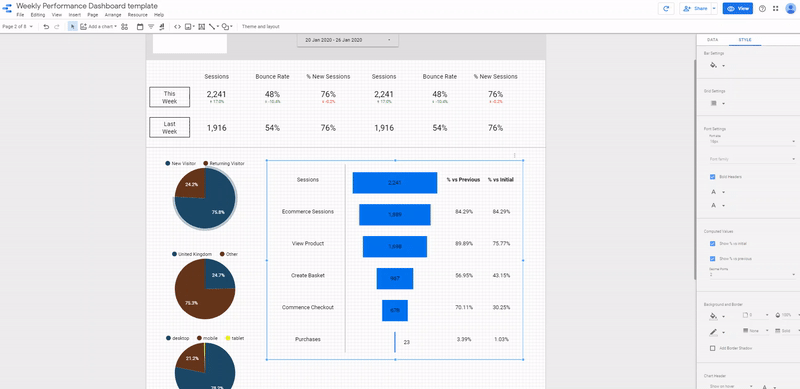

ฉันเปิดใช้งานการแสดงภาพข้อมูลของชุมชนหรือไม่
หากคุณเพิ่งสร้างแดชบอร์ดใหม่ การแสดงภาพของชุมชนควรเปิดใช้งานตามค่าเริ่มต้น หากเป็นอันเก่า คุณอาจต้องเปิดตัวเลือกนี้
วิธีตรวจสอบว่ารายงานของคุณเปิดใช้งาน 'การเข้าถึงการแสดงภาพชุมชน' หรือไม่:
- เลือก 'ทรัพยากร' และ 'จัดการแหล่งข้อมูลที่เพิ่ม' ในส่วนหัว
- จากนั้นเลือก 'แก้ไข' บนแหล่งข้อมูล
- ที่มุมขวาบน ถัดจากตัวเลือก "การแก้ไขฟิลด์ในรายงาน" ให้เปิดการแสดงภาพข้อมูลของชุมชน
- อย่าลืมคลิก 'เสร็จสิ้น' เมื่อเสร็จแล้ว เพื่อบันทึกการเปลี่ยนแปลงนี้ในแหล่งข้อมูล
เคล็ดลับยอดนิยม: หากคุณไม่เห็นตัวเลือก "แก้ไข" สำหรับแหล่งข้อมูล แสดงว่าคุณไม่มีสิทธิ์เข้าถึงเพื่อเพิ่มสิทธิ์นี้ และต้องขอให้เจ้าของแหล่งข้อมูลเปิดการตั้งค่านี้
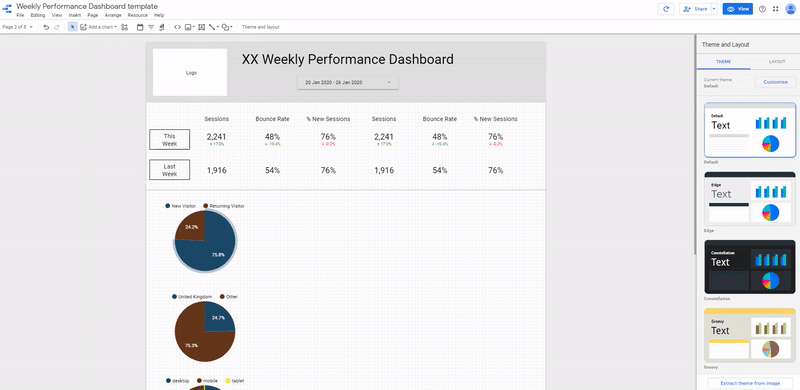
วิธีอ่านช่องทางนี้
'% เทียบกับก่อนหน้า' คือเปอร์เซ็นต์ของระยะล่าสุดเทียบกับระยะก่อนหน้า'% เทียบกับขั้นเริ่มต้น' คำนวณแต่ละขั้นตอนเป็นเปอร์เซ็นต์ของขั้นตอนแรก
ตัวอย่างเช่น ในช่องทางของเราด้านล่าง '% เทียบกับก่อนหน้า' ควรตีความดังนี้:
เรามี 2,241 เซสชันในเว็บไซต์ตัวอย่าง 84% (1,889) ของเซสชันทั้งหมดเป็นอีคอมเมิร์ซ: เป็นเซสชันที่แสดงความสนใจในการซื้อผลิตภัณฑ์ โดยไปที่หน้าที่เกี่ยวข้องกับผลิตภัณฑ์ ป๊อปอัป ตะกร้าสินค้า หรือการชำระเงิน แนวคิดคือการลดเซสชัน เช่น อ่านบล็อกโพสต์เดียวและไม่เคยเข้าชมหน้าผลิตภัณฑ์ พวกเขาไม่น่าจะแปลงเป็น ดังนั้นเราจึงไม่ต้องการจัดประเภทเหล่านั้นเป็น 'เซสชันอีคอมเมิร์ซ'
90% (1,698) ของผู้ที่มี 'เซสชันอีคอมเมิร์ซ' ดูผลิตภัณฑ์ และ 57% ของผู้ที่ดูผลิตภัณฑ์ สร้างตะกร้าสินค้า ในบรรดาผู้สร้างตะกร้าสินค้า (967) 70% (678) คลิกที่ 'เริ่มชำระเงิน' แต่มีเพียง 23 (3%) ที่ทำการซื้อเสร็จ ขั้นตอนสุดท้ายมีการถอนออกอย่างมีนัยสำคัญมาก – เราจะตรวจสอบทันทีเพื่อทำความเข้าใจว่าปัญหาที่เกิดขึ้นกับการเช็คเอาท์ของผู้ใช้คืออะไร!
ในขณะที่ '% vs Initial' ควรตีความดังนี้:
เรามี 2,241 เซสชันในเว็บไซต์ตัวอย่าง จากเซสชันเหล่านั้น 84% (1,889) ของเซสชันทั้งหมดเป็นอีคอมเมิร์ซ 76% ของเซสชันทั้งหมด (อีกครั้งเทียบกับ 2,241) ดูผลิตภัณฑ์ และ 43% ของเซสชันทั้งหมดสร้างตะกร้าสินค้า 30% ของเซสชันทั้งหมดเริ่มชำระเงินและทำธุรกรรม 1%
% สุดท้ายในกรณีนี้ (1%) คือเมตริก Google Analytics ของ 'อัตรา Conversion': จำนวนธุรกรรมหารด้วยจำนวนเซสชันทั้งหมด
เคล็ดลับยอดนิยม: สร้างช่องทางนี้โดยใช้เป้าหมายหรือเมตริกระดับเซสชัน มิฉะนั้น คุณอาจกำลังเปรียบเทียบจำนวนการโต้ตอบกับเซสชัน ตัวอย่างเช่น หากจุดเริ่มต้นของคุณคือจำนวนเซสชัน (เช่นเดียวกับในตัวอย่างของเรา) คุณควรใช้เป้าหมายสำหรับขั้นตอนอื่นๆ ทั้งหมด เป้าหมายจะถูกบันทึกเพียงครั้งเดียวต่อเซสชัน ดังนั้น คุณจะต้องเปรียบเทียบเซสชันกับเซสชันที่มีการโต้ตอบเกิดขึ้น
หากคุณใช้จำนวนเหตุการณ์ในการนับระยะ 'เพิ่มลงในตะกร้า' แทนที่จะเป็นเป้าหมาย คุณอาจขยายช่องทางให้เกินจริง บางคนอาจมีหนึ่งเซสชัน แต่ 'เพิ่มลงในตะกร้า' สามครั้ง หากคุณใช้กิจกรรม คุณจะนับ 'เพิ่มในตะกร้า' เกินจำนวน ซึ่งอาจทำให้ช่องทางไม่เสถียรอย่างมากเมื่อเวลาผ่านไป
หากคุณต้องการทราบข้อมูลเพิ่มเติมเกี่ยวกับการรายงานการเดินทางของลูกค้าโดยใช้กระบวนการซื้อ และวิธีที่เราสามารถช่วยเหลือฟังก์ชันการวิเคราะห์ของคุณ เรายินดีที่จะรับฟังจากคุณ
